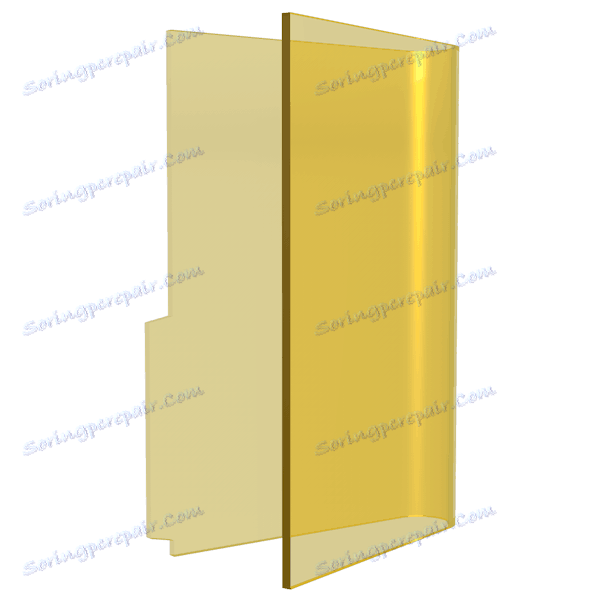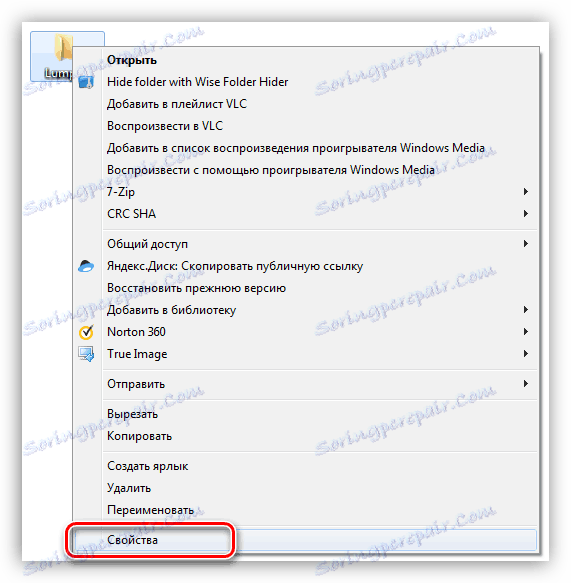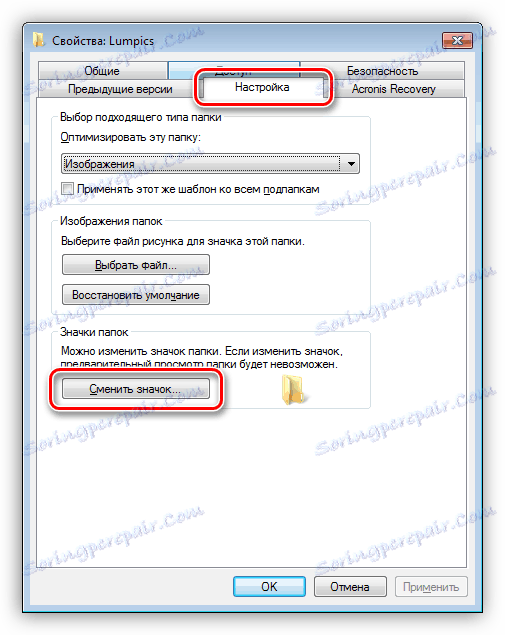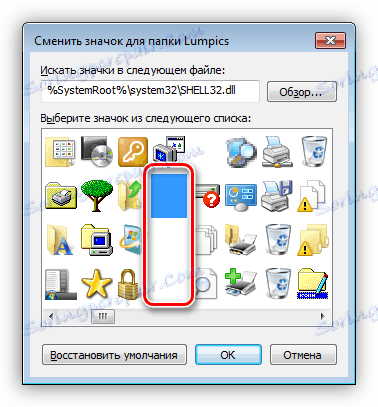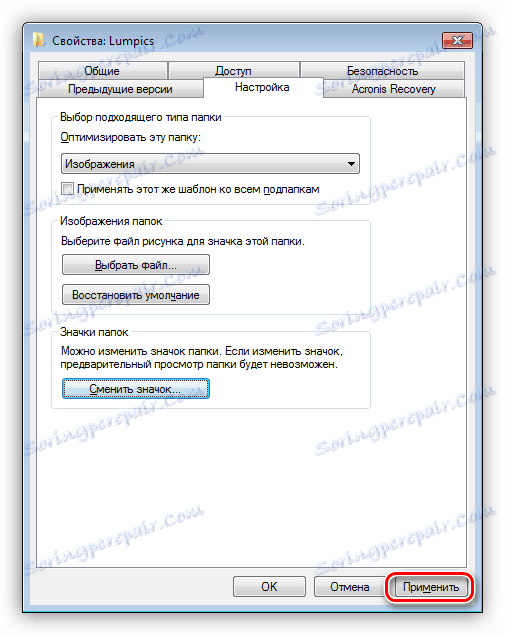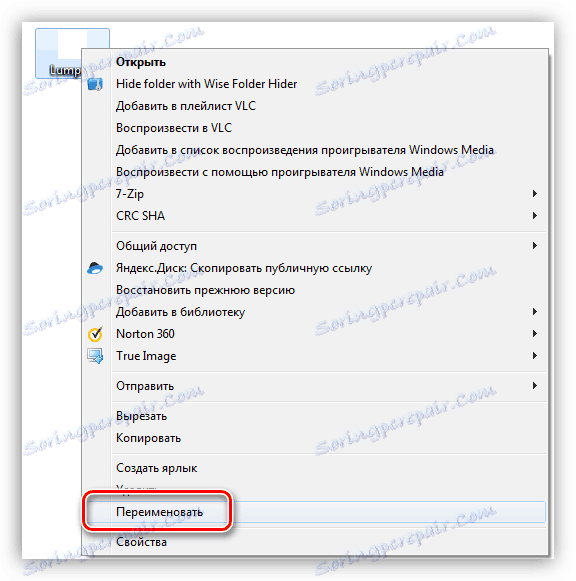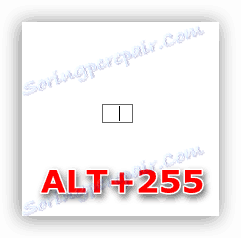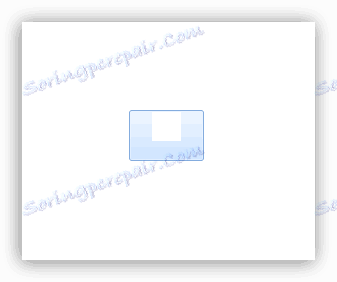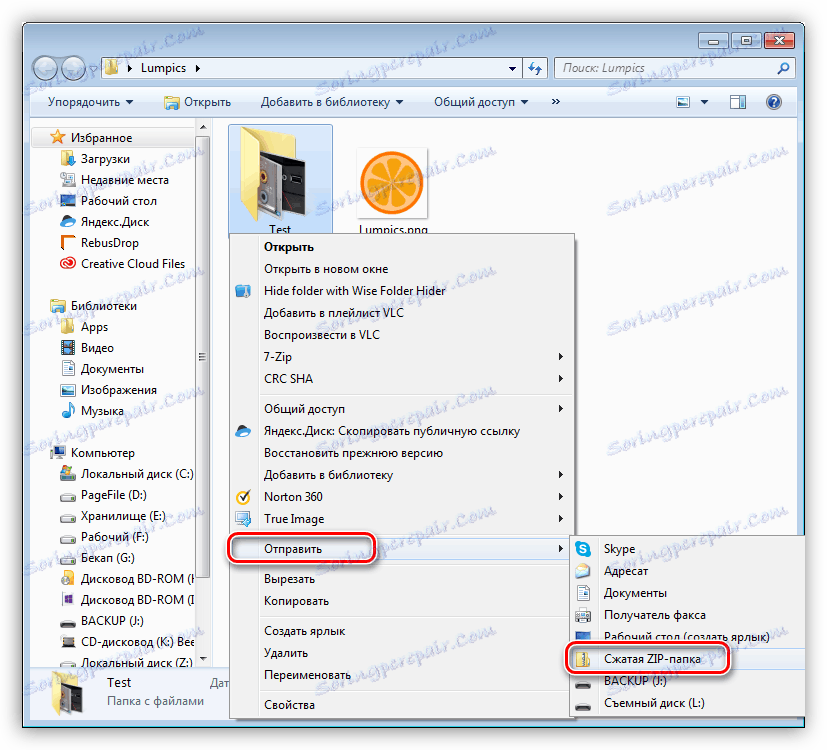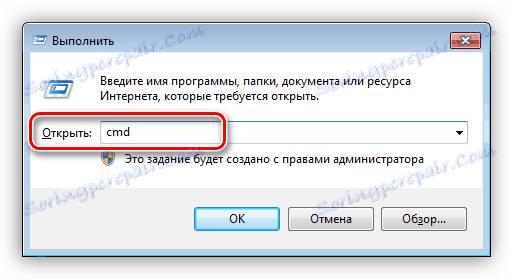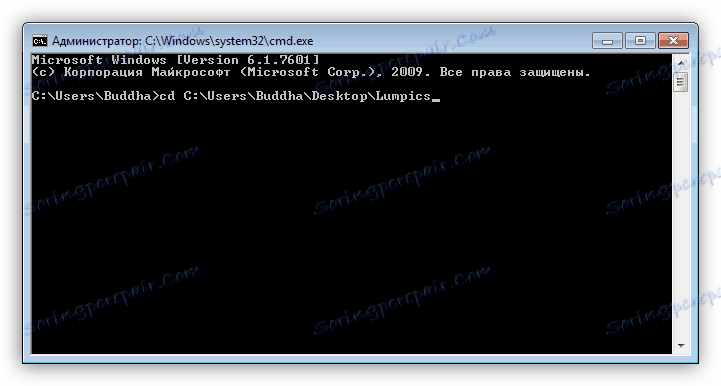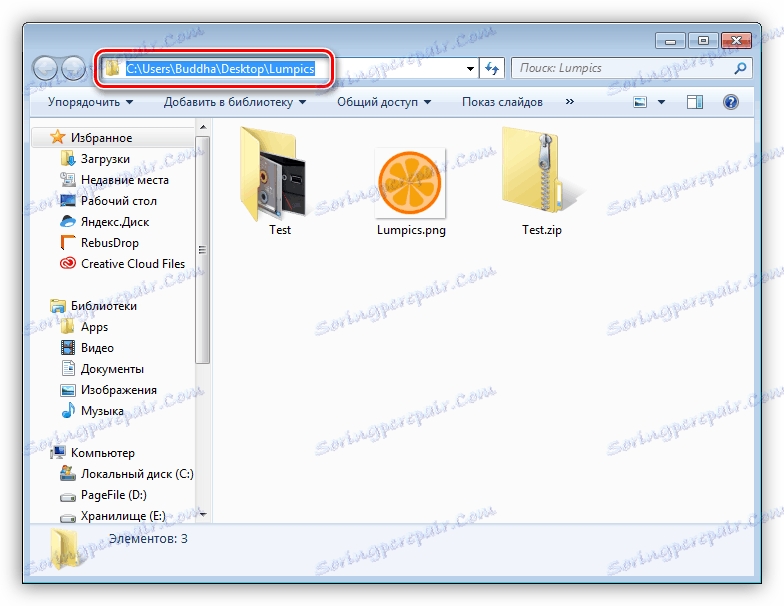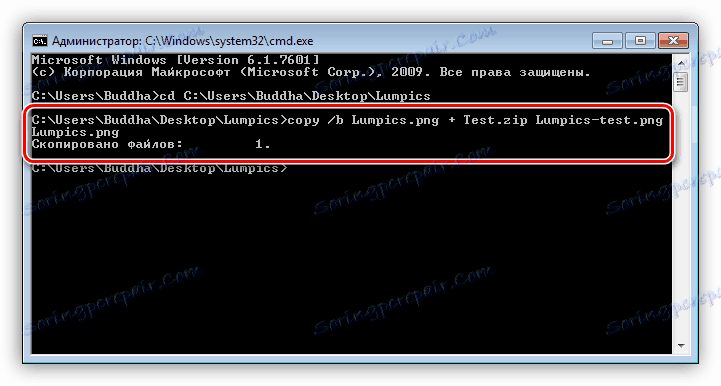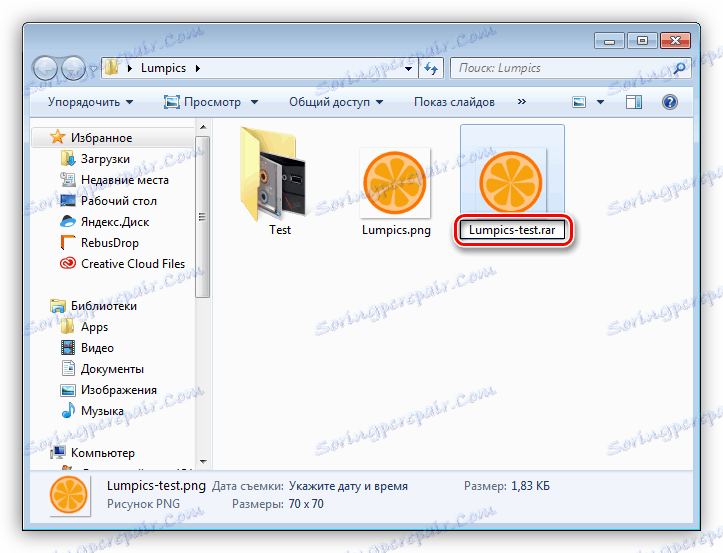قم بإنشاء مجلد غير مرئي على جهاز الكمبيوتر الخاص بك
في كل مستخدم على الكمبيوتر الشخصي يعيش مؤامرة صغيرة ، مما يدفع إلى إخفاء "أسرارهم" من المستخدمين الآخرين. هناك أيضًا حالات تحتاج فيها إلى إخفاء أي بيانات من أعين المتطفلين. سيتم تخصيص هذه المقالة لكيفية إنشاء مجلد على سطح المكتب ، وسيعرف وجوده فقط.
محتوى
مجلد غير مرئي
يمكنك إنشاء مثل هذا المجلد بعدة طرق ، وهي النظام والبرمجيات. بالمعنى الدقيق للكلمة ، في ويندوز لا توجد أداة خاصة لهذه الأغراض ، ولا يزال يمكن العثور على المجلدات باستخدام مستكشف العادي أو عن طريق تغيير الإعدادات. تسمح لك البرامج الخاصة بإخفاء الدليل المحدد تمامًا.
الطريقة 1: البرامج
البرامج المصممة لإخفاء المجلدات والملفات كثيرة جدًا. تختلف عن بعضها البعض فقط من خلال مجموعة من الوظائف الإضافية المختلفة. على سبيل المثال ، في الحكمة المجلد يكفي سحب مستند أو دليل إلى نافذة العمل ، ويمكنك الوصول إليه من واجهة البرنامج فقط.
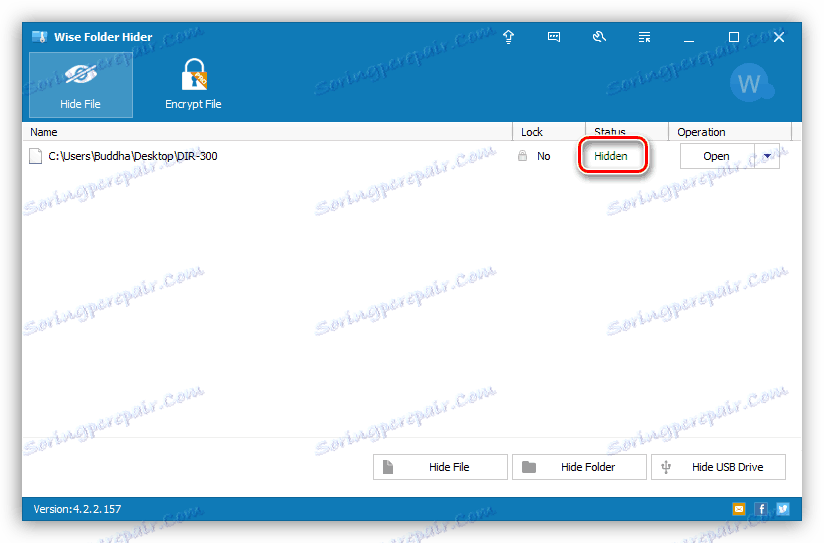
اقرأ أيضا: برامج لإخفاء المجلدات
هناك فئة أخرى من البرامج تهدف إلى تشفير البيانات. كما يعرف البعض منهم كيفية إخفاء المجلدات عن طريق وضعها في حاوية خاصة. واحد من ممثلي هذا البرنامج هو قفل المجلد . البرنامج سهل الاستخدام وفعال للغاية. الوظيفة التي نحتاجها تعمل بالضبط كما في الحالة الأولى.
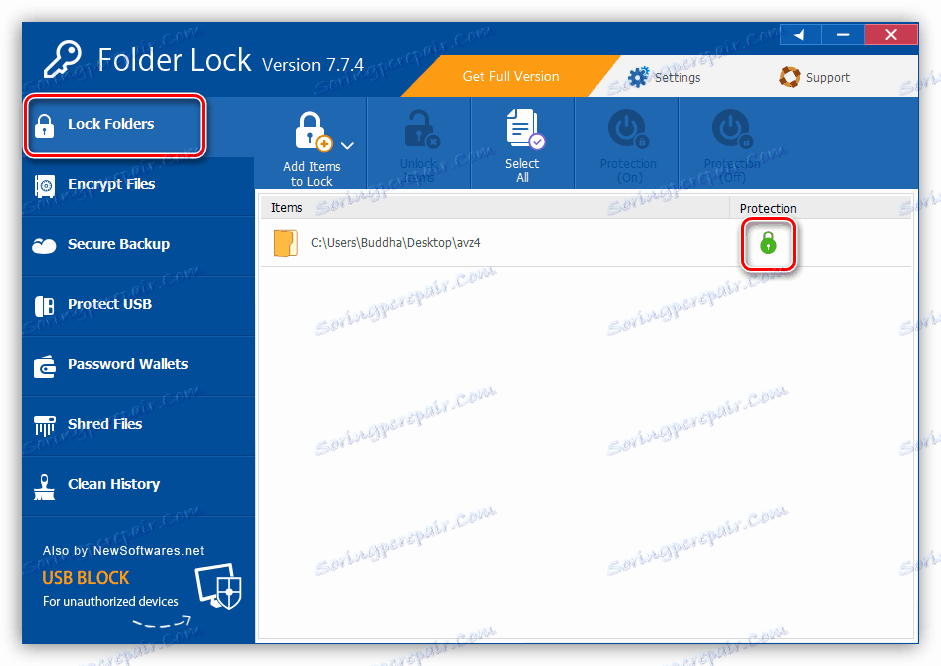
اقرأ أيضا: برامج لتشفير الملفات والمجلدات
يسمح لك كلا البرنامجين بإخفاء المجلد من مستخدمين آخرين بأمان. من بين أشياء أخرى ، لتشغيل البرنامج نفسه ، ستحتاج إلى إدخال مفتاح رئيسي ، بدونه لن تتمكن من عرض المحتوى.
الطريقة 2: أدوات النظام
سبق أن قلنا قبل قليل أن النظام لا يمكنه إخفاء المجلد إلا بشكل مرئي ، ولكن إذا كنت لا ترغب في تنزيل وتثبيت برامج إضافية ، فإن هذه الطريقة مناسبة تمامًا. ومع ذلك ، هناك خيار آخر مثير للاهتمام ، ولكن حول هذا الموضوع لاحقًا.
الخيار 1: إعداد السمة
تسمح لك إعدادات النظام بتغيير سمات ورموز المجلدات. إذا قمت بتعيين السمة "مخفي" إلى الدليل وقمت بإعدادات للمعلمات ، فيمكنك تحقيق نتيجة مقبولة. الحروب - لا يمكنك الوصول إلى هذا المجلد إلا من خلال تشغيل عرض الموارد المخفية.
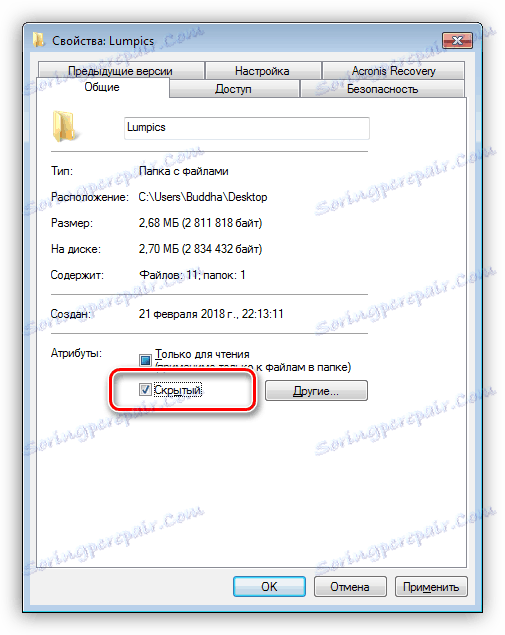
الخيار 2: رمز غير مرئي
في المجموعة القياسية من رموز Windows ، توجد عناصر لا تحتوي على وحدات بكسل مرئية. يمكن استخدام هذا لإخفاء المجلد في أي مكان على القرص.
- انقر فوق PCM في المجلد وانتقل إلى "خصائص" .
![قم بالتبديل إلى خصائص الدليل في Windows 7]()
- في علامة التبويب الإعدادات ، انقر فوق الزر لتغيير الرمز.
![زر لتغيير رمز المجلد في Windows 7]()
- في النافذة التي تفتح ، حدد حقلًا فارغًا وانقر فوق موافق.
![أيقونات شفافة في مجموعة Windows 7 القياسية]()
- في نافذة الخصائص ، انقر فوق "تطبيق" .
![تطبيق الإعدادات عند تغيير رمز المجلد في Windows 7]()
- ذهب المجلد ، والآن تحتاج إلى إزالة اسمه. للقيام بذلك ، انقر فوق زر الماوس الأيمن على الدليل وحدد "إعادة تسمية" .
![انتقل إلى إعادة تسمية المجلد في Windows 7]()
- حذف الاسم القديم ، اضغط ALT و ، على لوحة المفاتيح الرقمية على اليمين (هذا مهم) ، اكتب 255 . إدراج هذا الإجراء فارغة خاصة في الاسم ولا ينتج Windows خطأ.
![إعادة تسمية مجلد غير مرئي في ويندوز 7]()
- لقد حصلنا على مورد غير مرئي تمامًا.
![نتيجة إنشاء مجلد غير مرئي على سطح المكتب في Windows 7]()
الخيار 3: سطر الأوامر
هناك خيار واحد آخر - استخدام "سطر الأوامر" ، والذي يمكنك من خلاله إنشاء دليل به السمة المحددة بالفعل "مخفي" .
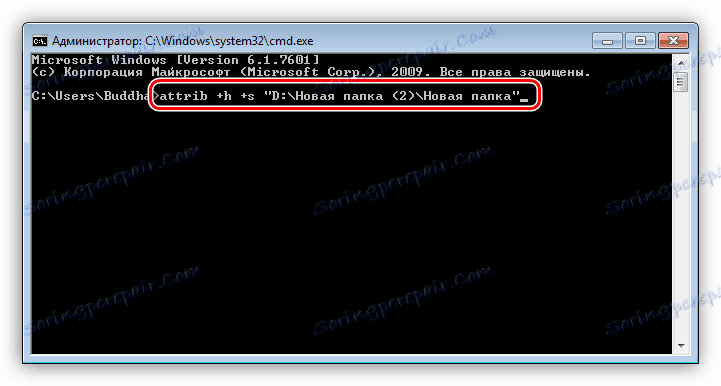
المزيد: إخفاء المجلدات والملفات في ويندوز 7 . ويندوز 10
الطريقة الثالثة: إخفاء
تكمن خصوصية هذه الطريقة في أننا لن نخفي المجلد ، بل نخفيه تحت الصورة. لاحظ أن هذا ممكن فقط إذا كان القرص يعمل مع نظام الملفات NTFS. من الممكن استخدام تدفقات البيانات البديلة التي تسمح لك بتخزين المعلومات المخفية في الملفات ، على سبيل المثال ، التوقيعات الرقمية.
- أولا وقبل كل شيء وضع المجلد والصورة في دليل واحد ، تم إنشاؤها خصيصا لهذا الغرض.
![وضع ملفات المصدر في مجلد منفصل في Windows 7]()
- الآن تحتاج إلى إنشاء ملف واحد من المجلد - أرشيف. انقر عليها PKM واختر "إرسال - مضغوط ZIP المجلد" .
![ضغط مجلد في أرشيف Zip في Windows 7]()
- قم بتشغيل "سطر الأوامر" ( Win + R - cmd ).
![انتقل إلى سطر الأوامر من خلال القائمة تشغيل في Windows 7]()
- نذهب إلى مجلد العمل ، الذي تم إنشاؤه للتجربة. في حالتنا ، فإن المسار إليه يحتوي على النموذج التالي:
cd C:UsersBuddhaDesktop{$lang_domain}![انتقل إلى المجلد الهدف من سطر الأوامر في Windows 7]()
يمكن نسخ المسار من شريط العنوان.
![قم بنسخ عنوان المجلد الوجهة من شريط عنوان Windows 7]()
- ثم قم بتشغيل الأمر التالي:
copy /b .png + Test.zip -test.png{$lang_domain}copy /b .png + Test.zip -test.png{$lang_domain}copy /b .png + Test.zip -test.pngحيث {$lang_domain} .png - الصورة الأصلية ، Test.zip - أرشفة مع مجلد ، {$lang_domain} -test.png - الملف النهائي مع البيانات المخفية.
![نسخ الأرشيف إلى صورة في سطر الأوامر Windows 7]()
- فعلت ، المجلد مخفي. لفتحه ، تحتاج إلى تغيير الامتداد إلى RAR.
![غيّر إضافة الصورة للوصول إلى البيانات المخفية في Windows 7]()
سوف تظهر لنا نقرة مزدوجة الدليل المعبأ مع الملفات.
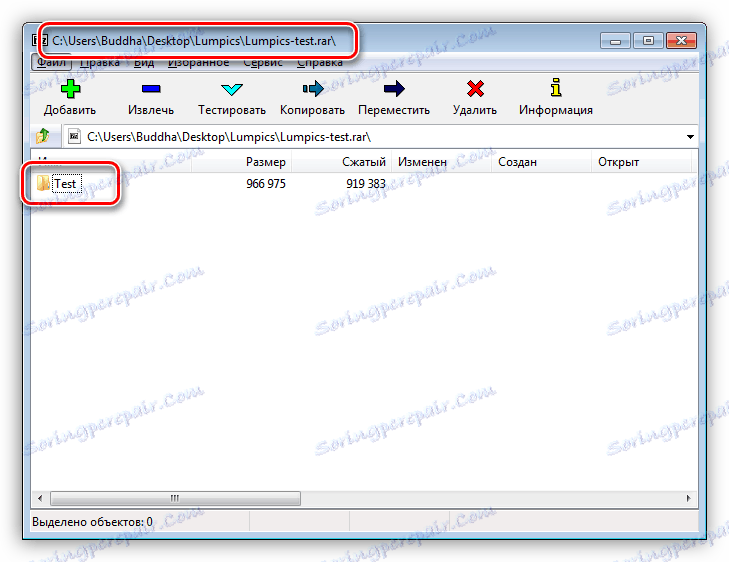
بالطبع ، على جهاز الكمبيوتر الخاص بك يجب أن يتم تثبيت بعض أرشيفي ، على سبيل المثال ، 7ZIP أو ينرر .
اقرأ أيضا: نظائرها WinRAR الحرة
استنتاج
تعلمت اليوم عدة طرق لإنشاء مجلدات غير مرئية في Windows. كلهم جيدون بطريقتهم الخاصة ، لكنهم لا يخلو من العيوب. إذا كنت بحاجة إلى أقصى قدر من الموثوقية ، فمن الأفضل استخدام برنامج خاص. في نفس الحالة ، إذا كنت تريد إزالة المجلد بسرعة ، يمكنك استخدام أدوات النظام.